テクニカルトピックス
【2021.8.10】NeuShield管理コンソールの設定内容について
NeuShieldでは、クライアントソフトウェア(Data Sentinel)をクラウド側の管理コンソールで管理・設定を行います。Data Sentinelと管理コンソールの関係は、下図のようにN対1でも1対1でも可能です。
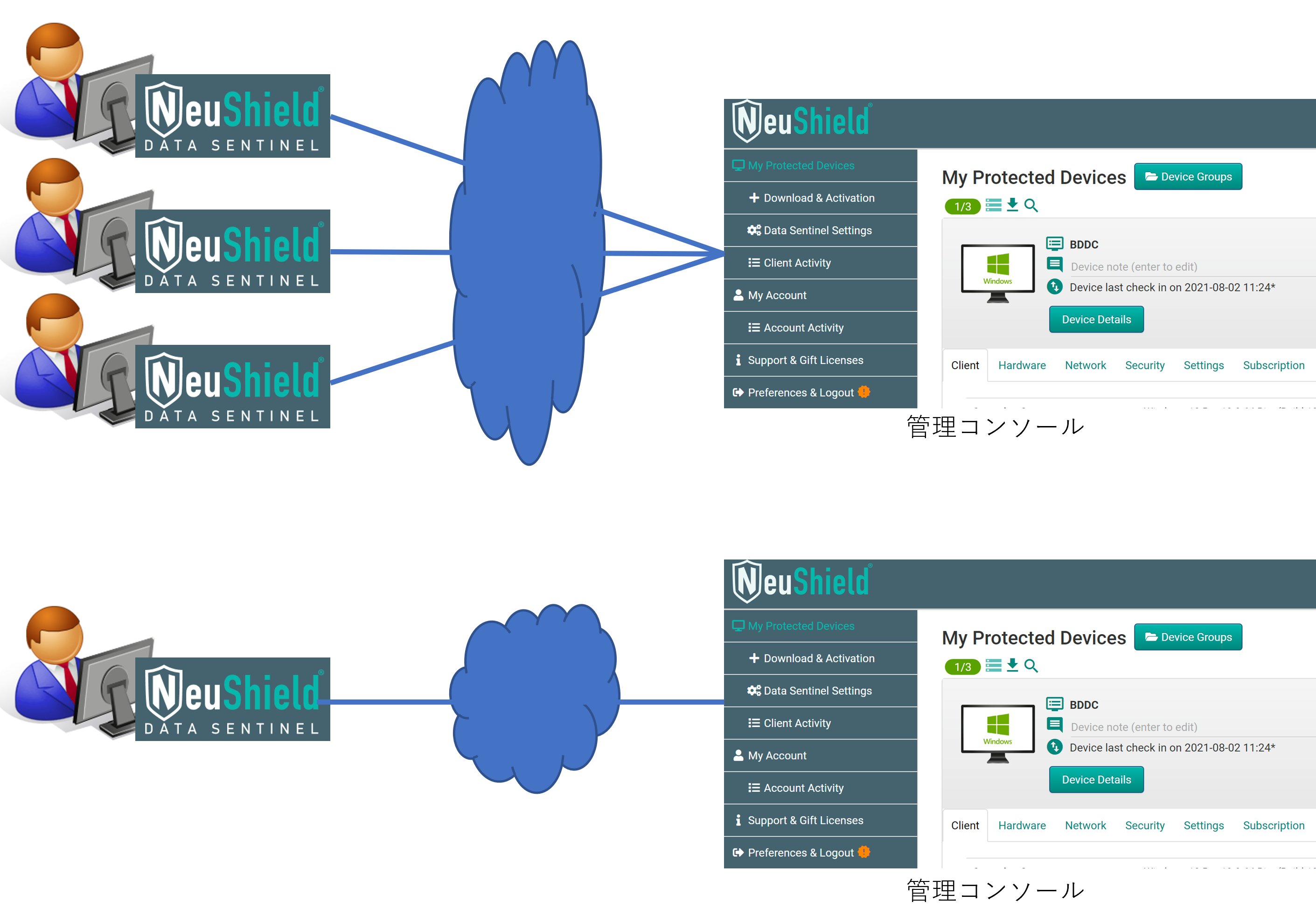
なお、通常はN対1(複数のクライアントに対して1つの管理コンソールアカウント)になりますので、1対1の管理形態にしたい場合にはご発注時にご指定が必要になります。
今回は、管理コンソールでの各クライアントソフトウェアの各種設定項目についてご説明いたします。
各クライアントソフトウェアの設定は、管理コンソールの「My Protected Devices」→「Data Sentinel Settings」メニューで行います。
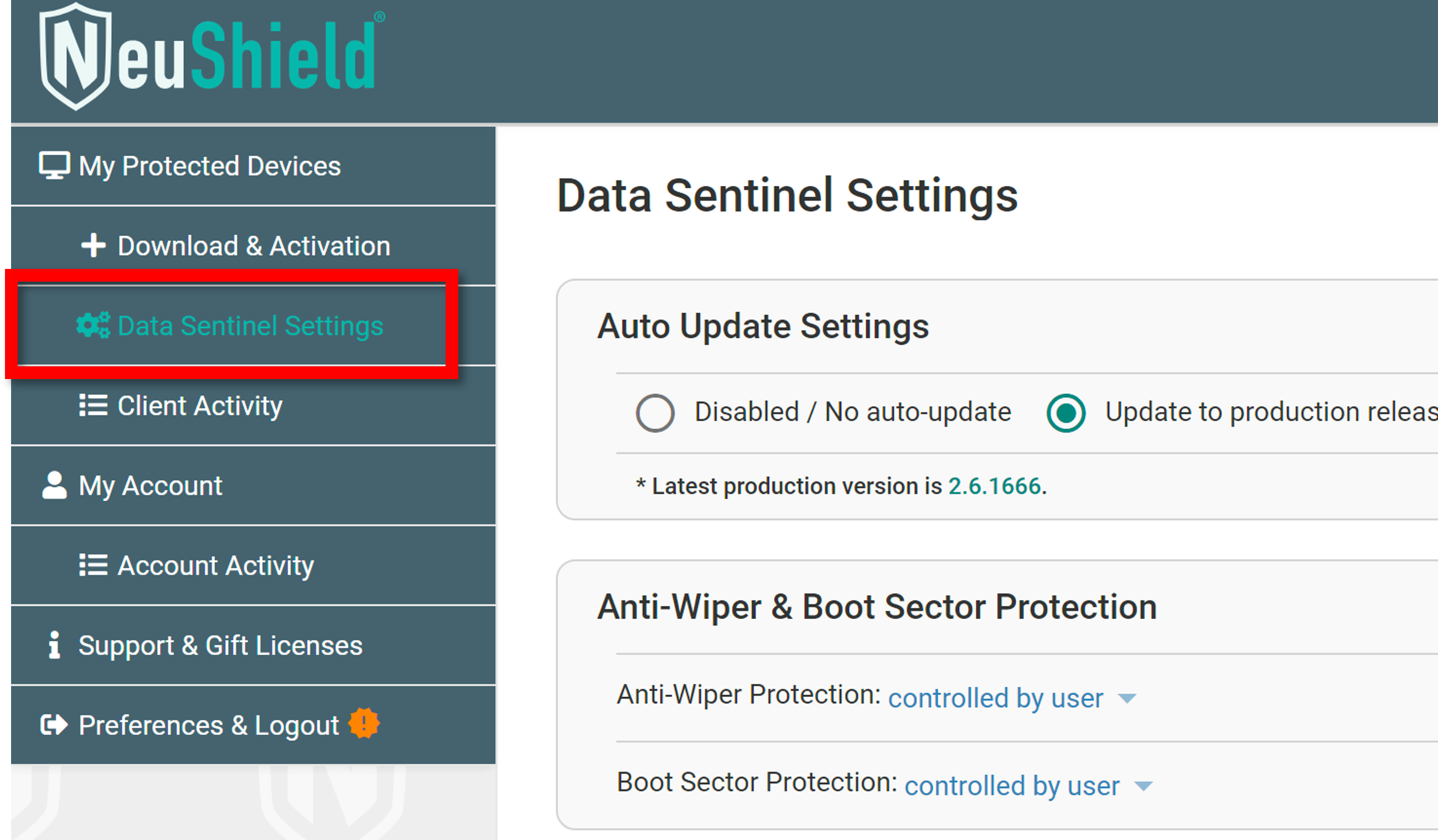
クライアントの各種ポリシー設定は「Data Sentinel Settings」の「File Protection and Data Engram Settings」で行います。 また各ユーザの権限設定は「User Control Settings」で行います。
このメニューの内容について下記にてご説明いたします。
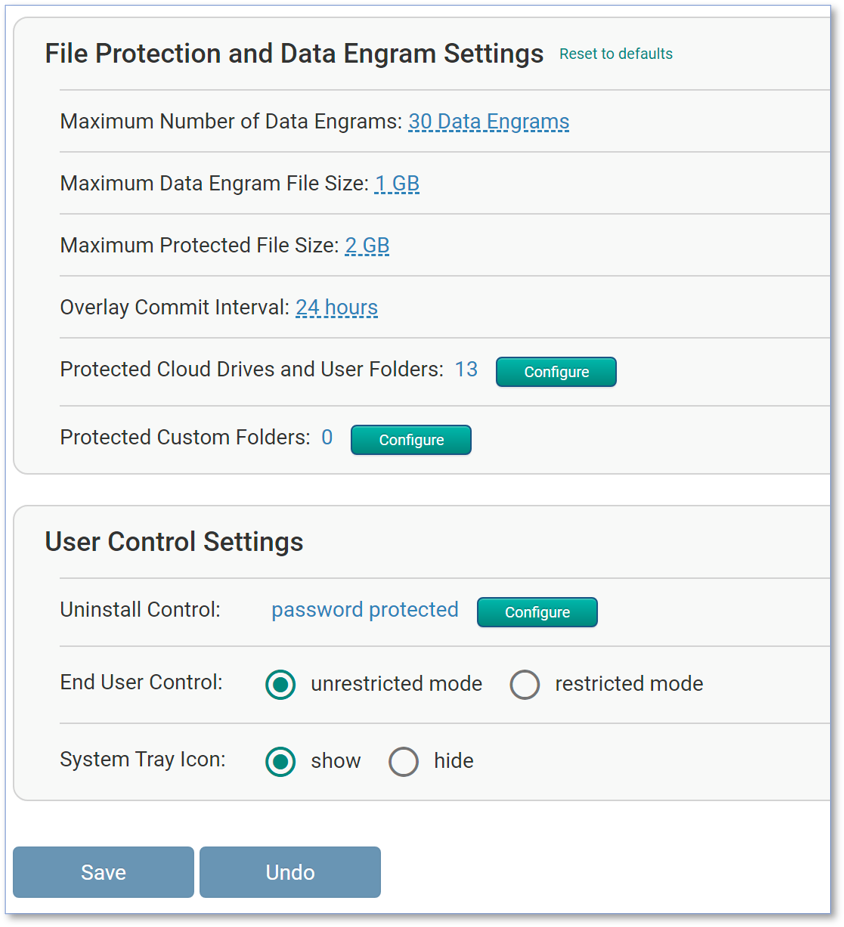
<File Protection and Data Engram Settings>
- Maximum Number of Data Engrams: 作成した保護層を保存する数を設定します。デフォルトは30です。問題が無い限り設定を変更する必要はありません。
- Maximum Data Engram File Size:
保護層のdataの1ファイルあたりの上限ファイルサイズを設定します。(この設定値を超えるファイルは保護しないという意味ではありません。)
例えば、512MBに設定した場合は、ファイル変更時の差分のMAXが1ファイルあたり512MBまでが上限となります。512MBを超えた場合は、元のファイルに書き込まれます。(ファイルは保護されます。)
512MBを超えたファイルの変更は、元のファイルに書き込まれるので、複数のチェックポイントがあっても、そこの時点に戻れずに、最新の保護層のデータに復元されます。 - Maximum Protected File Size:
保護できるファイルの最大サイズを64MBから512GBで設定します。 - Overlay Commit Interval:
保護層を作成する間隔を4時間から96時間の値で設定します。 - Protected Cloud Drives and User Folders:
保護されたクラウド ドライブとユーザーフォルダ数を表示しています。 - Protected Custom Folders:
保護されたクラウド カスタムフォルダ数を表示しています。
<User Control Settings>
- Uninstall Control:
NeuShieldをアンインストールする時の管理方法を設定します。 - End User Control:
エンドユーザによる管理を許可するか、制限するかを設定します。 - System Tray Icon:
エンドユーザのData Sentinel画面にシステムトレイアイコンを表示するか、表示しないかを設定します。